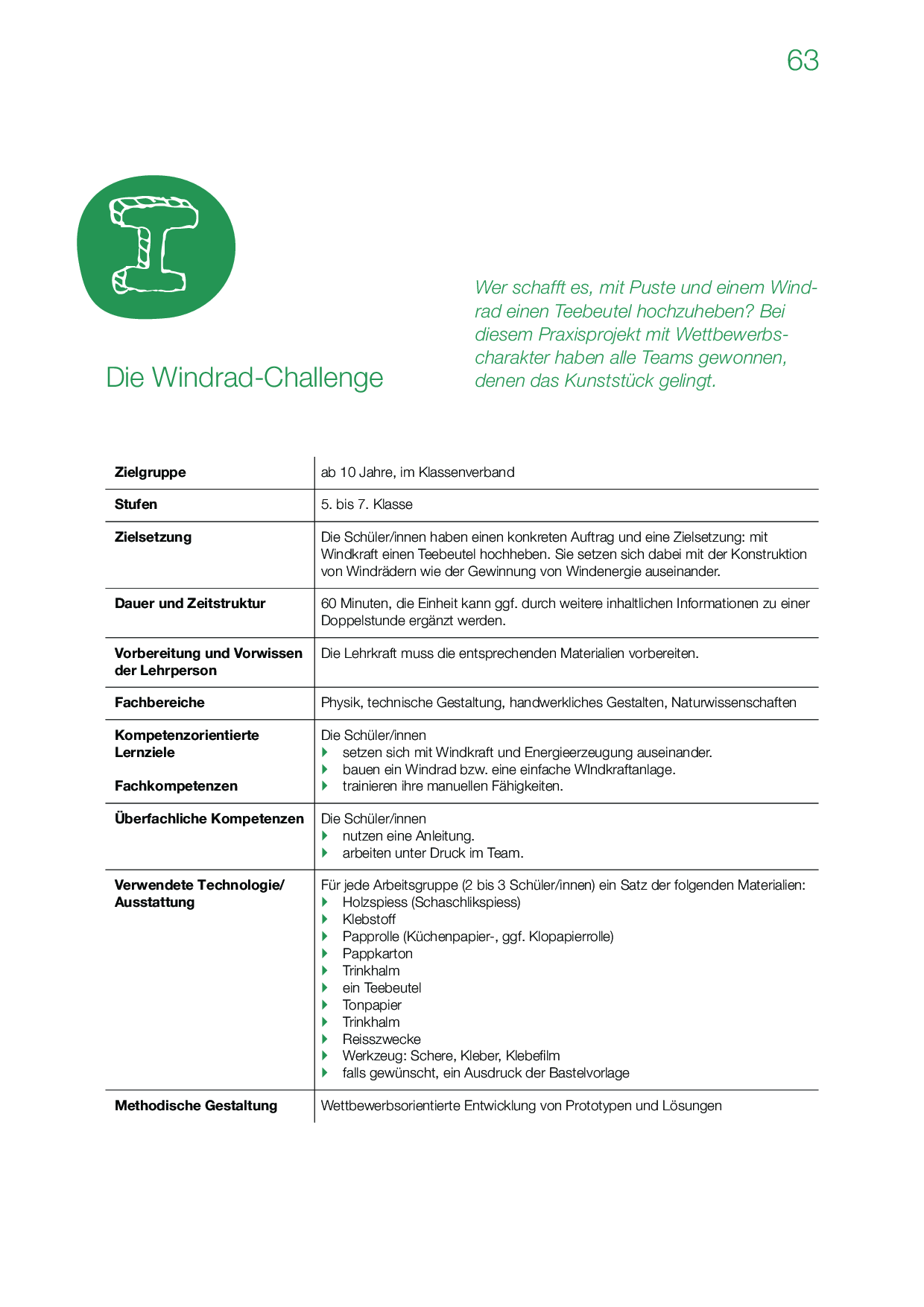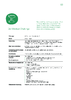Die Windrad-Challenge:
Wer schafft es, mit Puste und einem Windrad einen Teebeutel hochzuheben? Bei diesem Praxisprojekt mit Wettbewerbscharakter haben alle Teams gewonnen, denen das Kunststück gelingt.
Dr. Sandra Schön hat Pädagogik, Psychologie und Informatik an der Ludwigs-Maximilians-Universität München studiert und arbeitet als Senior Researcher bei der Salzburg Research Forschungsgesellschaft. Dort koordiniert sie das von der Europäischen Kommission ko-finanzierte Forschungsprojekt »DOIT – Entrepreneurial Skills for young social innovators in an open digital world«. Sie ist Autorin zahlreicher Praxisbeiträge und Publikationen zur Maker Education, insbesondere im Kontext ihrer Tätigkeiten für den gemeinnützigen Verein BIMS e.V. URL: http://sandra-schoen.de

Dr. Sandra Schön hat Pädagogik, Psychologie und Informatik an der Ludwigs-Maximilians-Universität München studiert und arbeitet als Senior Researcher bei der Salzburg Research Forschungsgesellschaft. Dort koordiniert sie das von der Europäischen Kommission ko-finanzierte Forschungsprojekt »DOIT – Entrepreneurial Skills for young social innovators in an open digital world«. Sie ist Autorin zahlreicher Praxisbeiträge und Publikationen zur Maker Education, insbesondere im Kontext ihrer Tätigkeiten für den gemeinnützigen Verein BIMS e.V. URL: http://sandra-schoen.de
Vorbereitung
Zur Vorbereitung des Praxisprojekts muss die Lehrkraft für jede Gruppe mit 2 bis 3 Schüler/innen die entsprechenden Bastelmaterialien, Werkzeuge sowie eine ausgedruckte Anleitung organisieren und mitbringen.
Ob die Schüler/innen auch mit dem Vordruck des Windrads arbeiten sollen, hängt von ihren Vorkenntnissen ab. Interessanter wird die Stunde, wenn es keine exakte Vorlage dieser Art gibt.
Ablauf und Methoden
Schritt 1: Begrüssung und Vorstellung des Ziels (5 Minuten)
Die Lehrkraft stellt das Ziel der Einheit vor: Möglichst vielen soll eine Konstruktion gelingen, mit der ein Teebeutel durch Pusten 10 cm in die Höhe gehoben wird. Die Schüler/innen sollten von alleine darauf kommen, dass dies mit Hilfe eines Windrads möglich wäre.
Gegebenenfalls kann an dieser Stelle auch ein umfassender Einstieg in das Thema gewählt werden.
Die Lehrkraft erklärt zum Ziel, dass alle Teams «gewinnen» werden, denen es gelingt, die Aufgabe zu lösen.
Schritt 2: Gruppenbildung (5 Minuten)
Die Lehrkraft sorgt für die Gruppenbildung: 2, max. 3 Schüler/innen sollten zusammen in einem Team arbeiten. Jedes Team erhält eine Anleitung, ggf. einen Bauplan, und holt sich die notwendigen Bauteile und Werkzeuge.
Schritt 3: Bau von Windrädern (30 Minuten)
Die Gruppen erhalten 30 Minuten Zeit für den Bau eines Windrads mit Teebeutel-Aufzug-Konstruktion. Die Aufgabe der Lehrkraft ist, in dieser Phase darauf zu achten, dass die Gruppenarbeit konstruktiv ist, d.h. , dass alle Schüler/innen beim Bau beteiligt sind und es keine Auseinandersetzungen gibt. Die Lehrkraft sollte sich aber mit Tipps und Hilfestellungen inhaltlicher Art zurückhalten, auch wenn sie darum gebeten wird. Hier kann freundlich auf die anderen Gruppen verwiesen werden.
Schritt 4: Die Probe aufs Exempel (10 Minuten)
Die Lehrkraft kann eine «Probe aufs Exempel» zu einem bestimmten Termin, ca. 20 Minuten vor Ende, für alle Arbeitsgruppen starten oder ggf. auch nach Bedarf – also wenn Gruppen sagen, dass sie soweit wären. Gruppen, die bereits fertig sind können gebeten werden, andere Gruppen zu unterstützen, bei denen es noch nicht so gut klappt.
Bei der «Probe aufs Exempel» – also wenn die Gruppe gebeten wird, vorzuführen, wie sie mit ihrer Konstruktion den Teebeutel um 10 cm anheben können, kann die Lehrkraft ein Lineal nutzen. Egal ob das Ziel erreicht wird oder nicht: Jede Gruppe soll einen kräftigen Applaus bekommen.
Schritt 5: Aufräumen (5 Minuten)
Im Anschluss werden alle Werkzeuge und Bastelreste aufgeräumt.
Schritt 6: Nachbesprechung und Reflexion (5 Minuten)
Im Anschluss sollte in jedem Fall eine kurze Nachbesprechung und Reflexion erfolgen. Diese kann sich zum einen auf inhaltliche Fragen beziehen, im Sinne des Making können aber auch die Kooperation im Team und die eigene Rolle bei der Lösung hinterfragt werden.
Mögliche Varianten
Damit ein Lebensmittel – der Teebeutel – nicht einfach nur zum Experimentieren verwendet wird, könnte er auch durch einen anderen leichten Gegenstand, z. B. eine Botschaft auf Papier oder eine Feder, ersetzt werden. Alternativ könnten die Teebeutel danach zum Teetrinken verwendet werden.
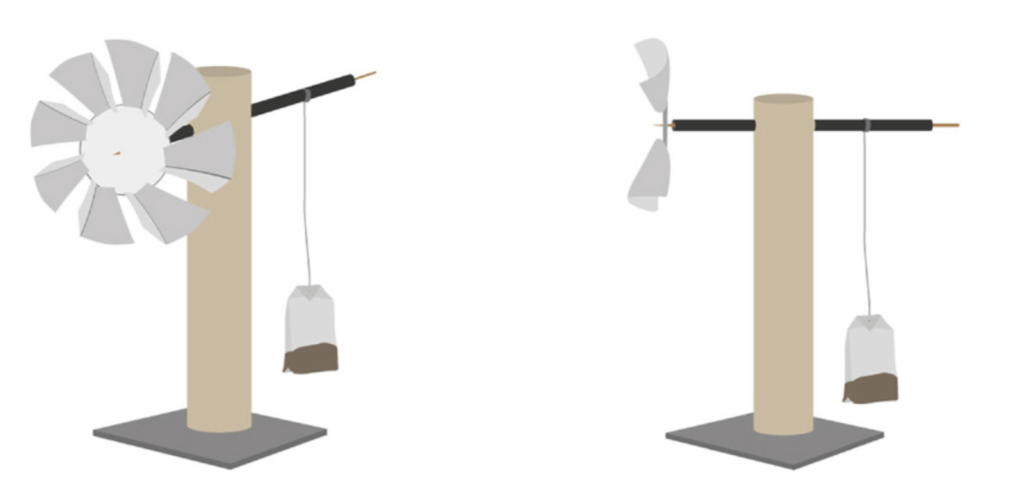
Steckbrief Die Windrad Challenge
Zielgruppe
ab 10 Jahre, im Klassenverband
Stufen
5. bis 7. Klasse
Zielsetzung
Die Schüler/innen haben einen konkreten Auftrag und eine Zielsetzung: mit Windkraft einen Teebeutel hochheben. Sie setzen sich dabei mit der Konstruktion von Windrädern wie der Gewinnung von Windenergie auseinander.
Dauer und Zeitstruktur
60 Minuten, die Einheit kann ggf. durch weitere inhaltlichen Informationen zu einer Doppelstunde ergänzt werden.
Vorbereitung und Vorwissen der Lehrperson
Die Lehrkraft muss die entsprechenden Materialien vorbereiten.
Fachbereiche
Physik, technische Gestaltung, handwerkliches Gestalten, Naturwissenschaften
Lernziele Fachkompetenzen
- Die Schüler/innen setzen sich mit Windkraft und Energieerzeugung auseinander.
- Sie bauen ein Windrad bzw. eine einfache WIndkraftanlage.
- Sie trainieren ihre manuellen Fähigkeiten.
Lernziele Überfachliche Kompetenzen
- Die Schüler/innen nutzen eine Anleitung.
- Sie arbeiten unter Druck im Team.
Verwendete Technologie/Ausstattung
Für jede Arbeitsgruppe (2 bis 3 Schüler/innen) ein Satz der folgenden Materialien:
- Holzspieß (Schaschlikspieß)
- Klebstoff
- Papprolle (Küchenpapier-, ggf. Klopapierrolle)
- Pappkarton
- Trinkhalm
- ein Teebeutel
- Tonpapier
- Trinkhalm
- Reißzwecke
- Werkzeug: Schere, Kleber, Klebefilm
- falls gewünscht, ein Ausdruck der Bastelvorlage
Methodische Gestaltung
Wettbewerbsorientierte Entwicklung von Prototypen und Lösungen
Download
Wer schafft es, mit Puste und einem Windrad einen Teebeutel hochzuheben? Bei diesem Praxisprojekt haben alle Teams gewonnen, denen das Kunststück gelingt. CC BY 4.0 Sandra Schön im Auftrag von IQES online
Aus: Werkzeugkoffer Making in der Schule
Fächer: Fächerübergreifend / Fächerverbindend
Stufen: 5. Stufe, 6. Stufe, 7. Stufe
Mit dieser Anleitung gelingt es den Schüler/innen, ein Windrad zu bauen, das, nur durch die eigene Puste angetrieben, einen Teebeutel hochheben kann. CC BY-SA 4.0 international Siemens Stiftung 2015
Aus: Werkzeugkoffer Making in der Schule
Fächer: Fächerübergreifend / Fächerverbindend
Stufen: 5. Stufe, 6. Stufe, 7. Stufe
Tipps und Tricks
Bei Challenges im Making geht es häufig darum, wer als erster ein Ziel erreicht hat oder wessen Produkt am schnellsten, höchsten usw. ist. In einem gender-sensiblen Setting sollten solche stark kompetitiven Regeln jedoch vermieden werden. Für alle Geschlechter attraktiv sind jedoch Challenges, bei denen man etwas bestimmtes schaffen muss, um «zu gewinnen». Im besten Falle geht es darum, dass eine gesamte Klasse die Challenge gewinnt, weil sie eine Aufgabe gemeinsam schaffen.
Im hier beschriebenen Fall könnte man die Aufgabe auch folgendermassen stellen: «Die Klasse gewinnt, wenn es allen Teams gelingt, ein Windrad zu bauen, mit dem der Teebeutel hochgehoben werden kann!»
Weitere Materialien
Hintergrundinformationen zu Windkraft und alternativen Energien finden sich in den vollständigen Unterlagen der Siemens-Stiftung 2015, Medienpaket «Experimento | 8+: B6 Erneuerbare Energien» veröffentlicht unter CC BY-SA 4.0 International.
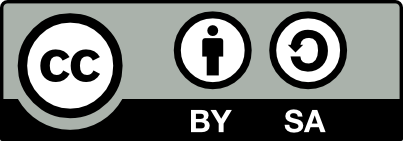
Der Beitrag wird unter der Lizenz CC BY SA 4.0 zur Verfügung gestellt, bitte beachten Sie bei der Nutzung des Beitrags, z.B. einer Veröffentlichung, die Lizenzbedingungen (https://creativecommons.org/licenses/by-sa/4.0/deed.de). Bitte übernehmen Sie dabei folgende Attribution für den Text: «Sandra Schön im Auftrag von IQES online» und beachten Sie, dass die Abbildungen sowie die zur Verfügung gestellten PDF von der Siemens Stiftung unter der gleichen Lizenz (CC BY SA) zur Verfügung gestellt wurden und die entsprechenden Quellenangaben im Text.